如何給pdf新增書籤
阿新 • • 發佈:2018-11-20
如何給pdf新增書籤。書籤可以方便我們在沒有閱讀完檔案再次閱讀檔案時快速找到上一次閱讀的位置,那麼我們該如何給pdf檔案新增書籤呢?如果螢幕前的你還不知道方法的話,那就和小編一起開始今天的學習吧。
操作軟體:迅捷PDF編輯器
工具下載地址:https://www.xunjiepdf.com/editor
1、想要給pdf新增書籤,我們需要準備好合適的工具,通過百度瀏覽器下載迅捷PDF編輯。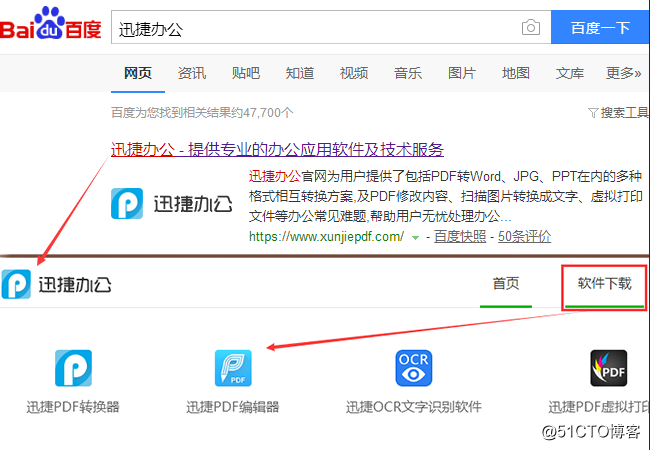
2、首先我們需要使用能夠給pdf新增書籤的工具將pdf檔案開啟,所以我們點選檔案按鈕,在目錄中選擇開啟按鈕開啟我們需要的PDF檔案。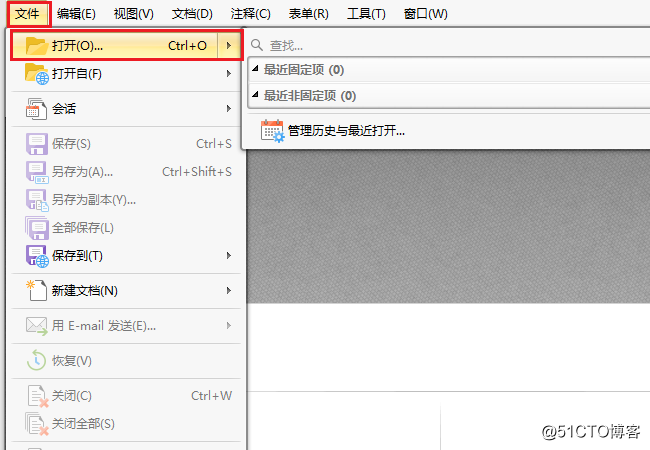
3、開啟pdf檔案後,在工具的左側,有一個書籤框,在書籤框中,我們可以看到這個pdf檔案的所有書籤。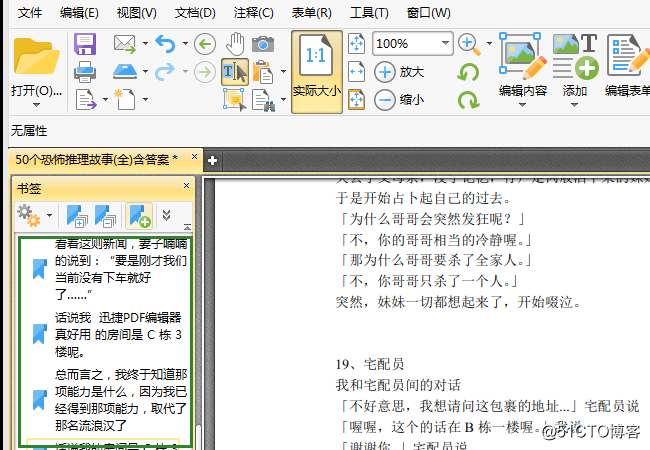
4、給pdf檔案新增書籤的方式很簡單,先點選介面上方的選取工具按鈕,然後用滑鼠選取文字中需要被新增成書籤的文欄位。
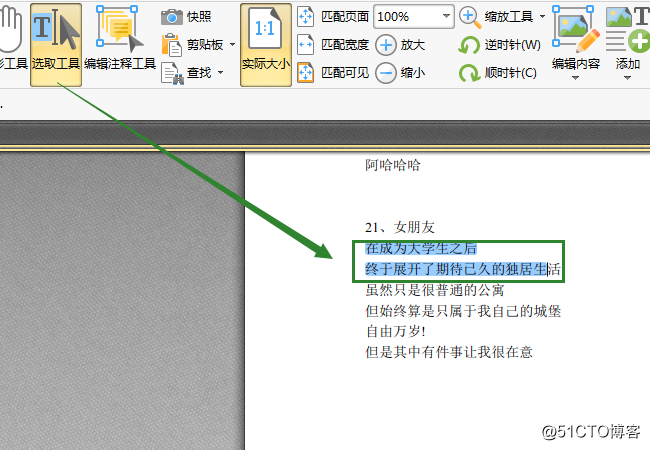
5、滑鼠右鍵點選已經被選取的文欄位,在彈出的目錄中,點選新增書籤按鈕。
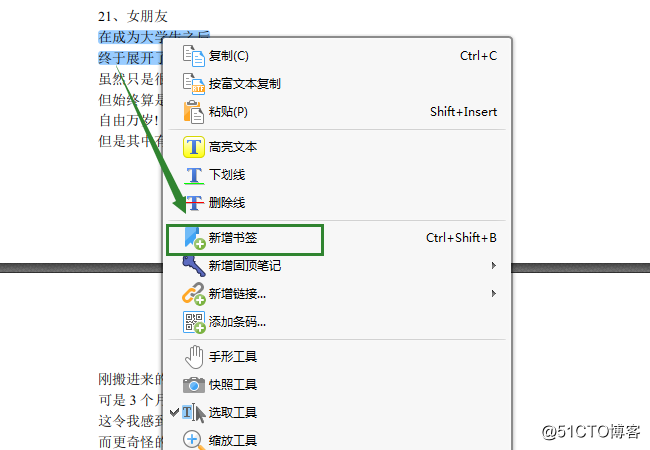
6、這時候,我們可以看到左側的書籤框中,我們可以看到剛剛我們選取的文欄位已經被新增成了書籤。
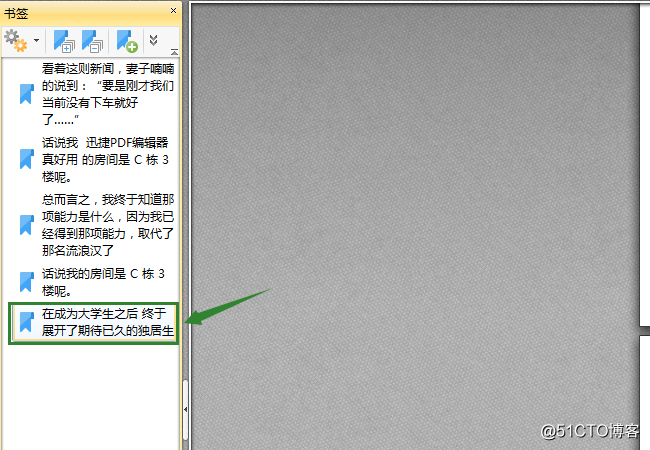
7、如果某一個書籤已經對我們沒有作用的時候,我們該如何刪除書籤呢?通過滑鼠右鍵點選書籤完成對書籤的選取,然後在彈出目錄中,找到刪除按鈕並點選,這樣選取的書籤就被我們刪除掉了。
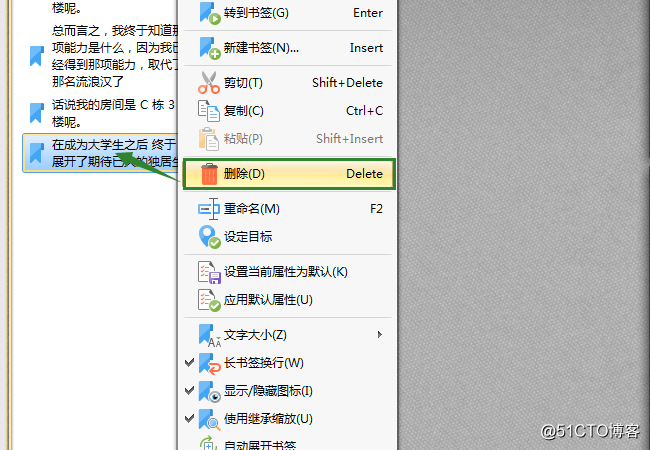
如何給pdf新增書籤,相信小夥伴們已經掌握了方法。如果在工作中,還有什麼令你困惑的辦公問題,歡迎在下方給我留言哦。
